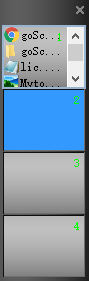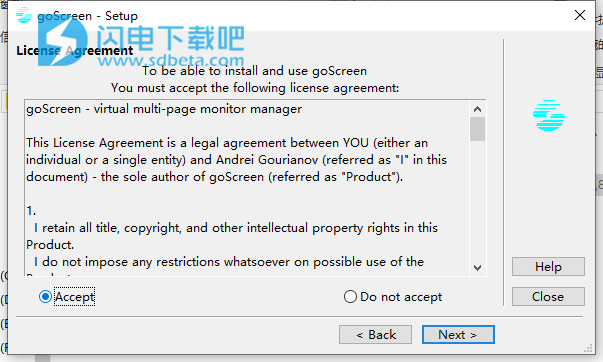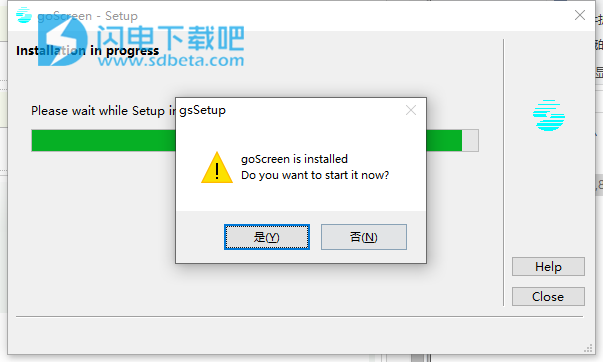goScreen Corporate 15破解版是功能强大的虚拟多页监视器管理器。通过将运行中的应用程序放置在不同的屏幕页面上来组织计算机桌面,类似于将文件放置到不同的文件夹中。程序启动后,它将放置在当前的“活动”屏幕页面上。然后,当该程序转到另一页时,该程序将保留在启动该程序的页面上-始终可以在此处找到该程序。可以将程序窗口从一个屏幕页面移动到另一屏幕页面。 通过创建多个工作区来提高生产率。 永远不需要最小化任何应用程序,使用goScreen,您总是有很多空白的屏幕空间可以放置它们。本次带来最新破解版下载,含注册码,有需要的朋友不要错过了!
软件特色
1、在台式电脑上
您的台式计算机变得越来越强大,越来越快,显示器越来越大,您要做的工作也越来越多...
想象下面的工作日场景:您要完成一个涉及多个应用程序窗口的特定任务:两个草稿文档,一个正在处理的文档,一封邮件,几个网络浏览器窗口...然后您会被打断做其他事情(另外五个或十个窗口),并且在此之前您可能必须切换到前一天正在执行的另一任务(还有更多窗口)。
您如何设法找到所需的窗口?通过按Alt+Tab20次(如果您正在寻找窗外,再按20次Alt+Tab)?还是通过最小化所有窗口并在任务栏中玩捉迷藏的游戏?或者第二台或第三台显示器可能会有所帮助?
如果您拥有某种Windows桌面管理工具或可视任务切换器,它们可以使您通过单击鼠标或键盘热键在各组窗口之间进行切换,是否会方便?
2、在平板电脑或超移动PC上
超便携式平板电脑小巧轻便,可放入您的包或口袋,随时随地均可使用。但是,它们的最大优势也是一个问题-这些便携式PC很小。
打开一个应用程序-它占据了整个屏幕。打开几个应用程序-这会造成混乱。
如果可以为每个应用程序提供自己的虚拟桌面会更好吗?您的超便携式计算机很小,但功能也很强大。小屏幕不应阻止您。
3、为什么goScreen是最好的虚拟桌面管理器?
从Windows95到Windows10,从具有多个显示器的超强大台式计算机到最小的平板电脑,goScreen都是可配置且可靠的多桌面软件工具,可在任何地方使用。
放大或缩小;选择您喜欢的用户界面,或全部使用它们;为goScreen命令定义自己的键盘或鼠标快捷方式,或仅使用手指;一次管理所有监视器,或分别管理每个监视器;分别定义每个虚拟桌面的属性;定义自己的应用程序和布局管理规则-可能性无穷无尽。
软件功能
1、外观:
更改goScreen用户界面窗口的大小,位置,字体,颜色,
为屏幕页面分配名称,
使用单独文件中的图标或从其他应用程序中提取图标,将图标分配给屏幕页面。
2、屏幕页面:
最多创建80个屏幕页面,并为每个页面分配特定的桌面颜色和墙纸图片。
3、操作方式:
定义特定的键盘热键以激活屏幕页面,
隐藏屏幕页面,其中提供了一种安全机制,
定义在所有屏幕页面上显示的“粘性”窗口,
将窗口分配给特定页面或其中的几个页面,
将应用程序窗口从一个屏幕页面重定位到另一个页面,
定义应用程序窗口的首选位置,并通过单击或单击鼠标将其还原,
使用布局管理器查找所需的窗口或显示桌面,
对当前页面上的所有窗口执行一些操作(关闭,最小化,最大化,还原)。
您可能需要定义goScreen命令的许多键盘和鼠标快捷方式。
在多个监视器系统上,运行多个goScreen实例以独立管理不同的监视器,
创建并使用不同的配置文件来正确处理不同的goScreen使用方案。
4、信息:
goScreen通过简单的“将鼠标移入”机制提供了有关运行应用程序和定义的热键的全面信息。
还可以尝试使用其页面信息显示功能-类似于在电视屏幕上显示频道号,但更加灵活。
在某些情况下,做同一件事的方法不止一种。期待最好的。GoScreen可以帮助您创建一个完全个性化的桌面,使您可以充分利用计算机资源并节省时间。
没有魔术。有两个Windows API 函数使goScreen成为可能: ShowWindow和GetWindowText。因此,只要Microsoft支持这种进程间通信,goScreen就会起作用。当您从一个屏幕页面转到另一个屏幕页面时,goScreen只会隐藏前一页上的所有可见窗口,而在下一页上显示所有窗口。隐藏和显示窗口是合法操作,所有应用程序都应做出适当的反应-例如,正确绘制自己。它是在微软开发的主要要求之一®视窗。当然,无法保证他们会做出多快的反应。在这里,我依靠它们-如果它们运行缓慢,请不要怪我。这也解释了有时其他应用程序的异常行为-他们可能会自己调用ShowWindow,或者在可能的情况下不调用它。
GoScreen不会监视Windows Shell活动-这将需要安装Windows挂钩,我认为这是不安全的。例如,当双击Windows资源管理器中的文件时,外壳程序会在注册表中找到可以打开该文件的应用程序,然后启动该应用程序并命令它打开该文件。GoScreen不参与此方案。
GoScreen没有主动权。它可以做很多事情,但是只有在您命令它这样做时才可以。也就是说,只要您不触摸goScreen,它就不会触摸您的系统。
使用帮助
1、要自定义goScreen的快捷方式:
有几种自定义goScreen行为的方法:可以使其使用配置文件而不是注册表,可以在注册表中创建和使用不同的配置文件,以及独立管理不同的监视器。所有这些都需要使用命令行参数,即创建和编辑Windows快捷方式(链接)。您可以手动执行此操作,也可以在goScreen安装程序gsSetup的帮助下执行此操作。利用gsSetup的好处在于,它可以为您创建或修改快捷方式,从而生成正确的命令行。它隐藏了不必要的技术细节,让您做出决策。
运行gsSetup,选择Customize,指定其他选项。然后在“自定义goScreen的文件快捷方式”窗格上,指定所需的选项。
有四组快捷方式:
启动 在Windows启动时启动goScreen
桌面 在桌面上转到goScreen的快捷方式
开始菜单 在开始菜单上转到goScreen的快捷方式
自订 goScreen的所有其他快捷方式
前三个文件夹的位置是固定的,在此处添加快捷方式时,只能指定其名称。添加自定义快捷方式时,还需要指定在何处查找(或创建)它。如果安装程序找不到现有的快捷方式,则可以手动添加-按添加按钮,浏览至现有或新快捷方式的位置,指定其名称,然后按打开。
接下来,您可以指定在文件或注册表中存储配置设置的位置。如果文件或注册表配置文件不存在,将创建它。管理不同监视器并同时运行的goScreen实例必须使用不同的配置文件。
配置启动快捷方式时,请特别小心。这些将在Windows启动时自动启动。即使在任何情况下都不会发生不良情况,但了解goScreen的问题可能很棘手。
最后,按“下一步”按钮,然后按“安装”。
2、自动备份和还原。
当计算机空闲时,goScreen会定期运行自动维护,清理内存,删除先前创建的未使用的临时文件,以及备份其自己的配置设置-创建还原点。坏事发生了。这种机制可以将goScreen的配置完全恢复到较早的时间点。
要还原goScreen的配置,请在“维护”窗格中打开“属性”对话框,在“还原到”下拉列表中选择还原点,然后按“还原”按钮。
根据计算机的配置,自动维护可能会在相当长的一段时间内无法运行。它会等待空闲时间,但是Windows可能会在此之前让计算机进入睡眠状态-以节省能源。在大多数情况下,这不是问题,但goScreen有时仍无法创建还原点。要使goScreen立即创建还原点-在“维护”窗格中,按“对文本进行的维护”旁边的“运行”按钮。另外,您可能需要考虑手动导出配置设置。
3、要导出或导入配置设置:
虽然自动备份很有用,但仍然有手动备份的地方。将所有设置记入文件并将该文件放置在远离计算机的安全位置,可能会觉得安全得多。
打开“属性”对话框,在“维护”窗格中,按“导出”按钮之一。要将设置合并回来,请使用导入按钮。
导出所有内容是提供紧急备份的明智决定。我强烈推荐。请注意,此类备份包括启动板快捷方式。也就是说,仅需要一个文件。
还有另一种情况是将配置设置从一台计算机转移到另一台计算机。转移所有内容并不总是有意义。在台式机上方便的东西在平板电脑上可能是不希望的。只能导出和导入一部分设置:视觉外观,键盘热键和鼠标快捷方式,窗口处理规则,默认应用程序命令,启动板快捷方式。
最后,易于更改部分或全部配置参数的功能,使得可以根据工作场所,便利性或心情在同一台计算机上进行更改。
4、要将配置设置传输到另一台PC:
例如,您有一台新PC,并希望将goScreen转移到那里,而无需重新配置它。或者,您想与世界其他地方共享配置设置(例如,您是系统管理员,必须将其安装在组织中的多台计算机上)。
当然,首先要考虑的主要选择是export和import。另一个是直接与注册表一起使用。
如果goScreen正在运行,请关闭它(保存所有设置)。运行regedit。找到并选择名为HKEY_CURRENT_USER\Software\AndrewGuryanov\goScreen的密钥。在文件菜单上选择导出项目。指定将设置保存到的文件名。这实际上是一个纯文本文件,因此可以使用notepad查看其内容。然后将此文件复制到另一台计算机,确保goScreen没有运行,右键单击资源管理器中具有设置的文件,然后选择“合并”菜单项。
请注意,对其他文件的所有引用(路径-可以是Windows图标,图片,其他程序)都是绝对的。也就是说,在另一台计算机上,goScreen应该能够在相同位置找到这些文件。如果无法,则goScreen只会忽略此类设置。
如果您更喜欢命令行界面,这里是如何导出注册表设置的方法:
regedit/egoscreen.reg“HKEY_CURRENT_USER\Software\AndrewGuryanov\goScreen”
设置将被导出到goscreen.reg文件中。这是将设置合并回注册表的方法:
regedit/sgoscreen.reg
5、要启动多个goScreen实例来独立管理不同的PC监视器,请执行以下操作:
请注意,推荐的自定义goScreen启动参数的方法是使用其安装程序。
在多监视器系统上,Windows将所有屏幕空间视为一个虚拟屏幕。的桌面覆盖虚拟屏幕(驻留在多个监视器上),而不是一个单一的显示器。默认情况下,goScreen的屏幕页面覆盖相同的虚拟屏幕。
尽管如此,仍然可以使goScreen仅管理特定的监视器。并且在可能的情况下启动多个goScreen实例,每个实例都管理自己的监视器。这不应给PC显示器带来完全独立的幻想。两个或多个goScreen实例仍在同一台计算机上运行:仍然只有一个OS和一个任务栏,在这种情况下,有时它们可能会引起误解。另外,请注意:
goScreen的不同实例必须使用不同的配置文件,因此它们不会覆盖彼此的设置。
goScreen的多个实例不能共享相同的键盘或鼠标快捷方式;
只有一张桌面背景图片:如果goScreen的一个实例进行管理,则其他实例则不应该管理;
X-Mouse工具是全局的-它仍然可以在所有监视器上看到应用程序窗口。如果goScreen的一个实例启用了它,则其他实例则不应启用。
该行为是使用-monitor=参数从命令行配置的。假设您有两个监视器:
主屏幕分辨率为1280x1024,左上角为(0,0);
次级屏幕分辨率为1024x768,左上角为(-1024,0)。(将光标置于“桌面设置-显示属性”对话框的“设置”选项卡中的第二台监视器上,以确定其位置设置。)
创建goScreen的两个快捷方式:
快捷方式#1将启动处理主显示器并使用标准设置配置文件的goScreen。其命令行如下所示:
“C:\ProgramFiles\goScreen\goScreen.exe”-monitor=1280x1024+0+0
快捷方式2将启动goScreen,该屏幕将处理辅助监视器并使用名为second的备用设置配置文件。命令行应如下所示:
“C:\ProgramFiles\goScreen\goScreen.exe”-monitor=1024x768-1024+0-profile=second
goScreen阻止您启动管理同一监视器的两个实例。不过,这并不妨碍使用相同的配置文件-这是您的责任。
GoScreen在识别更改的显示器设置方面非常灵活。
例如,如上例所示,当左侧没有监视器时,使用快捷方式2启动goScreen。goScreen的第二个实例将启动,但不会启动任何监视器,也不会看到任何应用程序窗口。如果稍后再连接第二台监视器并在Windows中正确启用它,则goScreen#2将识别出现在有应该管理的监视器并开始工作的事实。如果然后在Windows中更改监视器配置,以使第二个监视器位于右侧,则goScreen#2将与该监视器断开连接,并且再次将看不到任何应用程序。
如果您更改了辅助显示器的屏幕分辨率(左侧的显示器),则goScreen#2将寻找“最近”的显示器,并且很可能会正确识别它。也就是说,-monitor=命令行参数不应与您的辅助监视器设置完全匹配;它仅给出一个近似的搜索区域。从另一面看,如果在此搜索矩形中有两个或更多监视器,则goScreen将仅拾取和管理其中一个。